DSS mit Wordpress
Im Folgenden wird die Einrichtung der DSS Lösung für Wordpress genauer beschrieben. Die Gründe für diese Konzentration auf eine Lösung sind die Folgenden:
- Die Wordpresslösung ist besonders einfach umzusetzen und im Alltag für alle Benutzer fast ohne Einarbeitungszeit nutzbar.
- Der Autor dieser Seiten verwendet diese Lösung - nach Ausflügen zu xibo - inzwischen auch an seiner eigenen Schule.
Installation von Wordpress
Wenn Sie einen Wordpress-Server im Verwaltungsnetz betreiben wollen, dann können Sie mit Hilfe von XAMPP die benötigte Basissoftware MySQL, PHP und den Webserver Apache einfach für MacOS oder Windows installieren. Wenn Sie auf Ubuntu oder ein anderes Linux setzen, sollten Sie sich den Apache, MySQL und PHP zusammen mit phpMyAdmin aus den Paketrepositories der von Ihnen bevorzugten Distribution holen.
Ein aktuelles Wordpress laden Sie sich von dieser Seite herunter:
http://wordpress.org/
Im Internet finden Sie mit Hilfe einer Suchmaschine schnell Anleitungen zur Installation. Von der Verwendung von vorgefertigen, integrierten oder vorinstallierten Paketen (XAMPP + Wordpress) oder fertigen virtuellen Maschinen muss aus Sicherheitsgründen dringend abgeraten werden!
Installation des Themes
Laden Sie sich das DigitalSignageWordpress Theme von den github Seiten als ZIP Datei herunter:
https://github.com/natejones/wpds/archive/master.zip
Alternativ können Sie sich auch bei den "Forks" des Themes umsehen. Diese bringen oft interessante Möglichkeiten mit, die dem Original fehlen. Sie sollten in diesem jedoch darauf achten, dass dieses regelmäßig aktualisiert wird. Ein Fork bietet z.B. die Farbwahl für Beiträge direkter an, als das Original: https://github.com/mrcage/wpds
Entpacken Sie das ZIP Archiv auf Ihrem lokalen Rechner.
Laden Sie das entstandene Verzeichnis
wpds-master
nun - z.B. mit Hilfe von
WinSCP
- auf den Wordpress-Server in das Verzeichnis
/wordpress/wp-content/themes/
. Achten Sie darauf, dass der Webserver die Dateien mindestens lesen darf.
Melden Sie sich dann an Ihrer Wordpress-Installation als Administrator an.
-
Klicken Sie im Backend von Wordpress auf /Users und dort auf den Eintrag /Add New. Erstellen Sie einen neuen Benutzer und erteilen Sie diesem die Rolle "Editor". Das reicht für die tägliche Arbeit völlig aus.
-
Klicken Sie im Backend von Wordpress auf /Appearance und schalten Sie das WPDS Theme ein.
- Das Theme empfiehlt die Installation weiterer Plugins, läuft aber auch ohne diese.
Beiträge verfassen
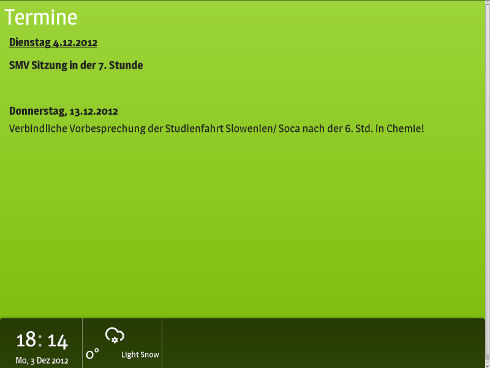
|
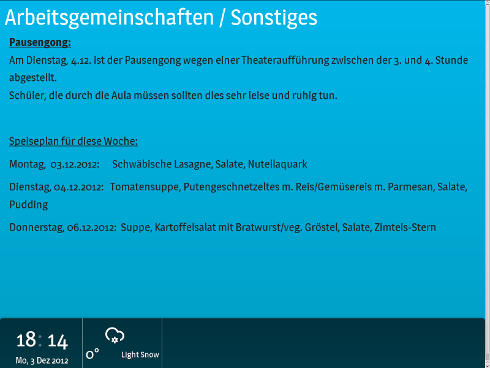
|
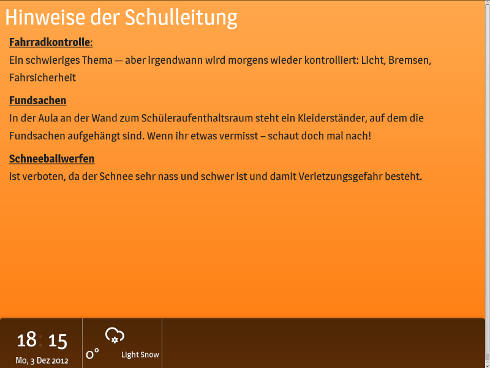
|
Probieren Sie das Theme mit einigen Testeinträgen aus. Stellen Sie hierbei die Anzeige in Ihrem Browser durch Druck auf die Taste F11 auf Vollbildmodus.
Die jeweiligen Farbeinstellungen für den Beitrag ("Post") finden Sie bei der weiter oben als Fork verlinkten Version von mrcage auf der Seite zum Erstellen desselben unterhalb des Editors in einem Dropdown-Feld in der Rubrik "Panel Details", die Sie mit einem Klick öffnen können.
Im Alltag
Für den Alltagsbetrieb empfiehlt es sich, nicht mehr als 3-4 Seiten für Informationen zu nutzen und diese mit gleich bleibenden Überschriften und mit jeweils gleich bleibenden Farben zu versehen. Wir verwenden bei uns im Haus im Moment die folgenden drei Beitragsüberschriften und Farben:
- Termine (green)
- Arbeitsgemeinschaften / Sonstiges (teal)
- Hinweise der Schulleitung (orange)
- Menü der Mensa (light gray)
